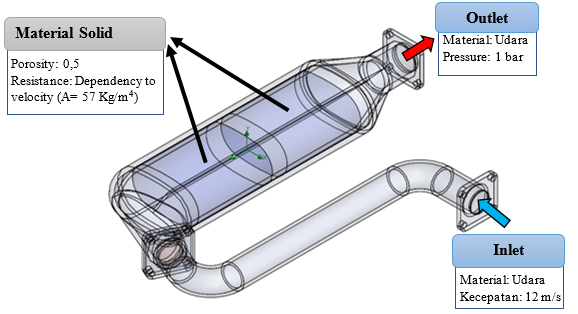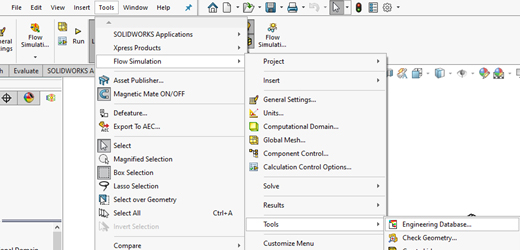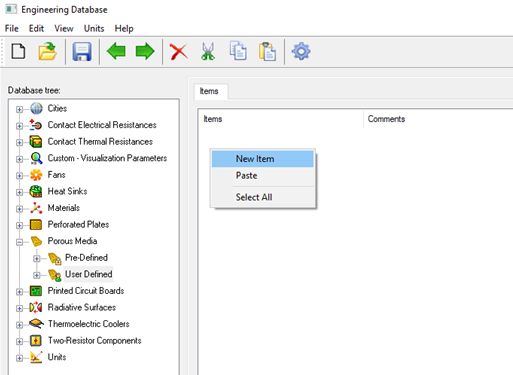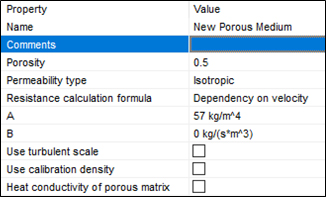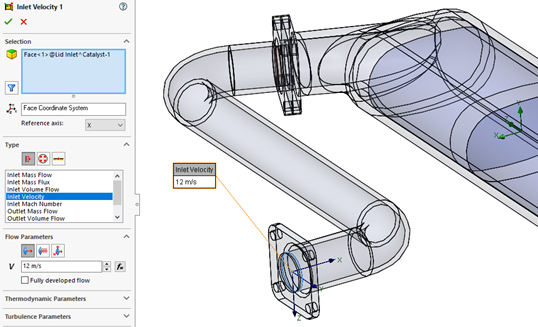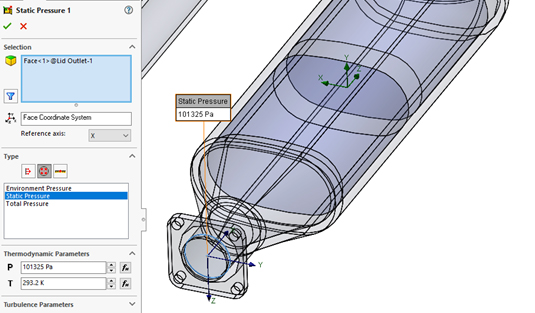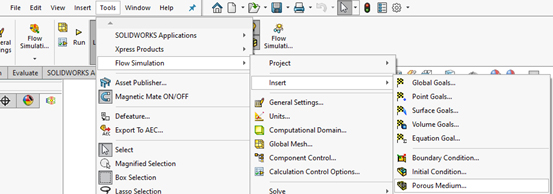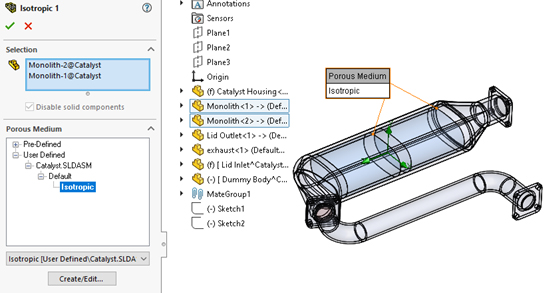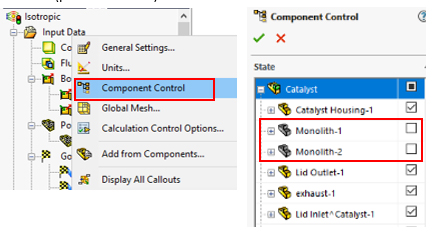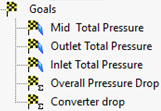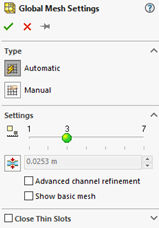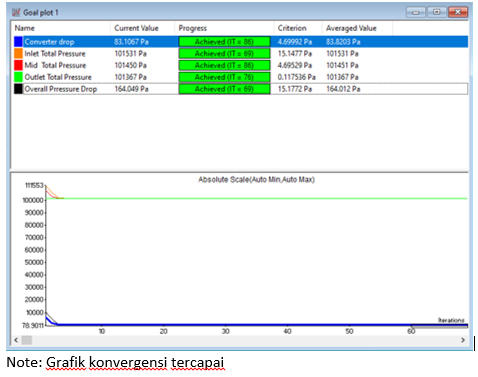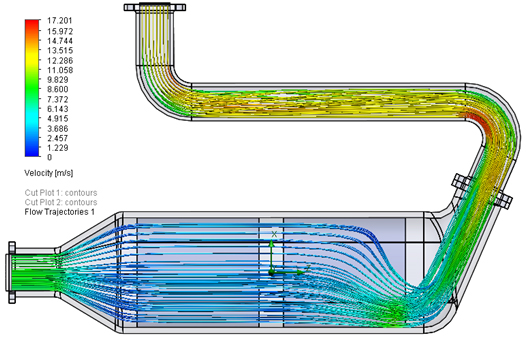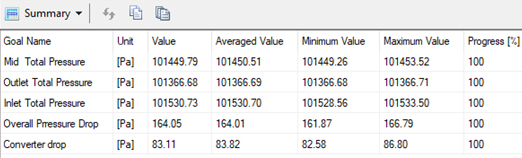Applied Robotics, Inc. Didirikan pada tahun 1983, adalah perusahaan global yang terkemuka untuk solusi end-of-arm tool dan konektivitas khusus untuk industri otomasi dan robotika, berfokus pada peningkatan efisiensi dan meningkatkan proses manufaktur sejak awal desain. Applied Robotic bekerja dengan produsen robot terkemuka lainnya untuk menyediakan para pelanggannya dengan teknologi dan solusi otomasi yang terbaru. Applied Robotics menyediakan solusi yang mendukung otomotif, manufaktur, pengelasan, perakitan, paletisasi, pembuangan material, penanganan material, laboratorium, dan aplikasi penanganan makanan di seluruh dunia.
![]()
Perusahaan kemudian merancang dan membuat solusi layanan otomasi yang inovatif, termasuk sistem penggantian pahat, sensor tumbukan, grippers, dan sistem koneksi.
Dengan pelanggan mulai dari 500 perusahaan besar sampai perusahaan swasta kecil, Applied Robotics memegang lebih dari 40 paten nasional dan internasional untuk penemuan-penemuan seperti sistem pengubah alat robotik stud-welding yang terintegrasi, perakitan sensor gaya robot singleaxis, dan robot pendeteksi overload.
Hingga 2008, Applied Robotics masih menggunakan software desain mekanik Solid Edge® dan paket desain listrik E3® untuk mengembangkan, memproduksi, dan merakit aspek desain mekanik dan listrik dari solusi otomatisasi robotiknya. Namun, menurut VP, Direktur Teknik Stefan Casey, ada beberapa kesulitan yang terkait dengan penggunaan aplikasi skema listrik dan perekrutan engineer dan mendorong perusahaan untuk mengevaluasi kembali solusi untuk software desain 3D-nya.
“Kami tidak bisa mendapatkan dukungan lokal untuk perangkat lunak skema listrik dan beberapa perusahaan dan desainer di daerah kami yang familiar atau yang sudah terlatih dengan software Solid Edge,” berdasarkan keterangan Casey. “Ketika kami melihat-lihat perusahaan serupa di daerah kami dan merekrut desainer dan insinyur, kami menjumpai dan mengenal software SOLIDWORKS.
Jadi, perusahaan tersebut memutuskan untuk membeli dan mencobanya. Pengalaman itu menghasilkan transisi penuh dan menggunakan SOLIDWORKS pada tahun 2013. ”
Robotika menerapkan standarisasi pada solusi SOLIDWORKS dan mengimplementasikan SOLIDWORKS Premium mechanical design, software analisis, dan SOLIDWORKS Electrical Schematic design karena menerut perusahaan tersebut lebih mudah digunakan,
Karena perusahaan tersebut mengunakan SOLIDWORKS, mereka dapat dengan mudah menemukan karyawan yang memenuhi standard Departemen Tekniknya untuk memenuhi kebutuhan bisnis yang sedang berkembang, menurut Manajer Solusi Tom Marcella berpikir bahwa SOLIDWORKS adalah paket yang lebih baik dari Solid Edge, dan Tentunya membuatnya lebih mudah untuk merekrut orang-orang yang berkualitas dan terlatih.
IMPRESI PERTAMA YANG BAIK DENGAN GAMBAR DAN SKEMATIK pada SOLIDWORKS
Meskipun skema listrik dan pneumatik yang dibuat oleh Robotika Terapan tidak terlalu rumit atau canggih, meningkatkan fungsi penting bagi perusahaan otomasi karena Kualitas skema dan gambar adalah apa yang pertama kali dilihat oleh pelanggan,” Marcella menekankan. “Jika Anda memiliki gambar yang terlihat buruk dan tidak profesional, Anda tentu tidak akan memulai proyek dengan baik.”
“Tata letak skema kami jelas terlihat lebih bagus dan membuat kesan yang lebih baik dengan pelanggan,” tegas Insinyur Listrik dan Kontrol Michael Spiesbach. “Kami telah menambahkan sejumlah simbol baru ke basis data Skema Kelistrikan SOLIDWORKS kami, yang memungkinkan saya tidak hanya untuk membuat skema yang lebih menyenangkan secara estetika tetapi juga untuk melengkapinya dengan lebih efisien dan lebih hemat biaya.”
KERJA SAMA DAN PERAKITAN YANG LEBIH BAIK
Dengan kombinasi desain mekanik SOLIDWORKS Premium dan perangkat lunak desain SOLIDWORKS Electrical Schematic, Applied Robotics, Inc telah merealisasikan kolaborasi dan dokumentasi yang lebih baik, menghasilkan peningkatan produktivitas selama desain dan perakitan. “Kami berkolaborasi lebih efektif karena kami beralih ke SOLIDWORKS karena solusi gabungan menyederhanakan banyak hal,” kata Marcella.
“Dalam hal kolaborasi, skema desain listrik harus diselesaikan terlebih dahulu sehingga perancang mekanik kami tahu apa yang perlu dihubungkan dan apa parameter ruangnya, seperti apakah limiter saat ini harus muat di ruang yang seukuran kotak sepatu. atau seperempat, ”Marcella menambahkan. “Pengembangan skema listrik berjalan jauh lebih cepat dengan perangkat lunak Skema Listrik SOLIDWORKS karena lebih disederhanakan, memungkinkan kita untuk berkolaborasi lebih efektif.”
Subscription Services & technical support yang berpengalaman dan bersertifikasi
Applied Robotics, Inc berinvestasi dalam Subscription Services yang selalu di update setiap tahunnya dari Reseller SOLIDWORKS yang dipilihnya, karena perusahaan menempatkan nilai tinggi pada dukungan lokal yang cepat dan dapat diakses melalui CADimensions, “Membeli maintenance pada lisensi SOLIDWORKS kami itu sangat bagus karena membuat kami selalu terbarui dengan fitur dan kemampuan terbaru,” kata Marcella.
“Namun, manfaat yang lebih besar adalah dapat memanggil seseorang / technical support yang berpengalaman dan bersertifikat dan tentu saja mengetahui perangkat lunak solidworks tersebut dan dapat memberikan solusi cepat pada masalah yang Anda hadapi,” Marcella melanjutkan. “Dukungan lokal yang cepat, yang tidak kami miliki dengan solusi kami sebelumnya pada Solid Edge, membantu kami menyelesaikan masalah apa pun yang mungkin kami temui, sehingga kami dapat terus bekerja dan berkontribusi pada peningkatan produktivitas kami.”
so, bagaimana dengan perusahaan anda, apakah mau menjadi sukses seperti para perusahaan besar yang beralih menggunakan solidworks ?
jangan ragu untuk menghubungi kami PT Arisma data Setia – reseller resmi solidworks di indonesia sejak tahun 96 dan telah dipercaya oleh lebih dari 500 perusahaan.
kami siap membantu anda.!!
![LinkedIn]()
![Pinterest]()
![Tumblr]()
![Share]()